
از Wi-Fi روتر D-Link DIR-615 K1
در این راهنما، ما در مورد چگونگی به راه اندازی یک Wi-Fi را روتر D-Link DIR-300 K1 به کار با ارائه دهنده اینترنت اقصر طرق صحبت کنید. تنظیم این روتر بی سیم بسیار محبوب در روسیه اغلب باعث مشکلات خاصی از صاحبان جدید خود را، و هر آنچه را که می توانید از پشتیبانی رسمی اقصر طرق اینترنت توصیه این است که نصب سیستم عامل های مشکوک خود را، که، اگر اشتباه نکنم، هیچ زمانی برای وجود دارد این مدل.
همچنین ببینید: آموزش تصویری
تمام تصاویر در دستورالعمل را می توان با کلیک کردن بر روی آنها را با ماوس بزرگ شده است.
دستورالعمل در سفارش و جزئیات مراحل زیر می شود:- D-LINK DIR-615 K1 سیستم عامل آخرین نسخه سیستم عامل رسمی 1.0.14، از بین بردن استراحت اتصال در هنگام کار با این ارائه دهنده
- اتصالات پیکربندی L2TP VPN اقصر طرق اینترنت
- تنظیم پارامترهای و امنیت نقطه دسترسی بی سیم Wi-Fi را
- راه اندازی IPTV از اقصر طرق
در حال بارگذاری سیستم عامل برای D-LINK DIR-615 K1
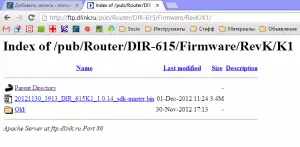
سیستم عامل DIR-615 K1 1.0.14 در لینک D-Link
Upd (02/19/2013): سایت رسمی با fdp.dlink.ru سیستم عامل کار نمی کند. سیستم عامل اینجا را انتخاب کنیددنبال لینک http://ftp.dlink.ru/pub/router/dir-615/firmware/revk/k1/؛ فایل های موجود وجود دارد با پسوند .BIN آخرین نسخه سیستم عامل برای این روتر است. در زمان نوشتن دستورالعمل، نسخه 1.0.14. دانلود و ذخیره این فایل را به کامپیوتر خود را در یک محل شناخته شده به شما.
اتصال یک روتر برای پیکربندی

DIR-615 K1 عقب
در پشت روتر بی سیم خود را پنج پورت وجود دارد: 4 پورت LAN و یک WAN (اینترنت). در هر یک از LAN در اتصال کارت شبکه، از سوی دیگر - یک سر سیم: در مرحله تغییر سیستم عامل، شما باید از Wi-Fi DIRTER-615 K1 روتر موجود به کابل با کارت شبکه با کارت شبکه اتصال اتصالات بر روی روتر (اما بهتر از LAN1). سیم ارائه دهنده اقصر طرق در حالی که شما باید در هر نقطه اتصال، ما آن را کمی بعد انجام خواهد داد.
قدرت روتر را روشن کنید.نصب یک سیستم عامل جدید و رسمی
قبل از ادامه، پیکربندی اتصال در شبکه محلی مورد استفاده برای اتصال به روتر DIR-615 را بررسی کنید. برای انجام این کار، در ویندوز 8 و ویندوز 7، روی آیکون اتصال به شبکه در سمت راست زیر نوار وظیفه کلیک راست کرده و "مرکز مدیریت شبکه و دسترسی به اشتراک گذاشته شده" را انتخاب کنید (همچنین می توانید پیدا کنید، رفتن به کنترل پنل). در منوی سمت چپ، "تغییر تنظیمات آداپتور" را انتخاب کنید و روی اتصال خود راست کلیک کنید، "Properties" را انتخاب کنید. در لیست قطعات مورد استفاده توسط اتصال، انتخاب کنید "پروتکل اینترنت نسخه 4 TCP / IPv4 و" کلیک کنید و "Properties" را. در پنجره ای که به نظر می رسد، شما باید اطمینان حاصل کنید که پارامترهای زیر تنظیم شده اند: "یک آدرس IP به صورت خودکار" دریافت کنید و "آدرس سرور DNS را به صورت خودکار دریافت کنید". این تنظیمات را اعمال کنید. در ویندوز XP، این موارد مشابه در کنترل پنل - اتصالات شبکه هستند.

تنظیمات اتصال شبکه محلی را در ویندوز 8 اصلاح کنید
هر یک از مرورگرهای اینترنت خود را اجرا کنید و وارد کنید: 192.168.0.1 و ENTER را فشار دهید. پس از آن شما باید پنجره را برای ورود به ورود به سیستم و رمز عبور ببینید. ورود به سیستم استاندارد و رمز عبور برای D-LINK DIR-615 K1 - مدیریت و روتر محیط مدیریت بود. اگر به هر دلیلی آنها نمی آیند تا، تنظیم مجدد روتر خود را با فشار دادن دکمه تنظیم مجدد و نگه داشتن آن تا چشمک زدن نشانگر قدرت. انتشار و منتظر دستگاه برای راه اندازی مجدد، سپس ورود و رمز عبور را تکرار کنید.

"مدیران" روتر DIR-615 K1
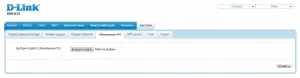
به روز رسانی سیستم عامل D-Link DIR-615 K1
پس از وارد شدن، صفحه تنظیمات Router DIR-615 را مشاهده خواهید کرد. در این صفحه، انتخاب کنید: پیکربندی دستی، سپس برگه سیستم و در آن "به روز رسانی نرم افزار". در صفحه ای که به نظر می رسد، مسیر را به فایل سیستم عامل بارگذاری شده در پاراگراف اول مشخص کنید و روی «به روز رسانی» کلیک کنید. ما منتظر اتمام فرایند هستیم. در پایان، مرورگر به طور خودکار از شما می پرسد که دوباره یک نام کاربری و رمز عبور را وارد کنید. گزینه های دیگر ممکن است:
- از شما خواسته خواهد شد وارد ورود به سیستم و رمز عبور جدید مدیر شود
- هیچ اتفاقی نمی افتد و مرورگر همچنان به روند تغییر سیستم عامل پایان ادامه خواهد داد
پیکربندی اتصال به اینترنت L2TP Beeline در DIR-615 K1
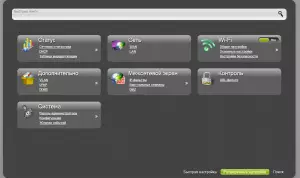
تنظیمات پیشرفته D-Link DIR-615 K1 در سیستم عامل جدید
بنابراین، پس از به روز رسانی سیستم عامل به 1.0.14 و ما یک صفحه تنظیمات جدید را می بینیم، به "تنظیمات پیشرفته" بروید. در پاراگراف "شبکه"، "WAN" را انتخاب کنید و روی «افزودن» کلیک کنید. وظیفه ما این است که اتصال WAN برای Beeline را پیکربندی کنیم.
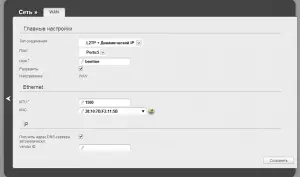
راه اندازی اتصال WAN BEELINE
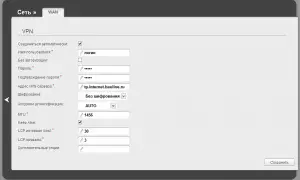
Beeline Wan Setup، صفحه 2
- در پاراگراف "نوع اتصال"، L2TP + پویا IP را انتخاب کنید
- در پاراگراف "نام" ما نوشتیم که ما می خواهیم، مثلا - Beeline
- در ستون VPN، در نام کاربری، رمز عبور، رمز عبور و تأیید رمز عبور، داده های ارائه شده به شما توسط ارائه دهنده اینترنت را مشخص کنید.
- در نقطه آدرس سرور VPN، TP.INTERNET.BEELINE.RU را مشخص کنید
زمینه های موجود باقی مانده در اکثر موارد لازم نیست لمس کنید. روی "ذخیره" کلیک کنید. پس از آن، در بالای صفحه، پیشنهاد دیگری به نظر می رسد تنظیمات DIR-615 K1 را ذخیره کند، ما ذخیره می کنیم.
اتصال اتصال به اینترنت تکمیل شده است. اگر همه شما به درستی انجام می شود، هنگامی که شما سعی می کنید به هر آدرس بروید، صفحه مناسب را خواهید دید. اگر نه - بررسی کنید که آیا هر گونه خطا را در هر کجا انجام دادید، به "وضعیت" روتر نگاه کنید، مطمئن شوید که اتصال Beeline را بر روی کامپیوتر خود وصل نکنید (باید به کار شکسته شود).
رمز عبور رمز عبور در Wi-Fi
به منظور پیکربندی نام نقطه دسترسی و رمز عبور بی سیم، در تنظیمات پیشرفته، انتخاب کنید: WiFi - "تنظیمات اساسی". در اینجا در زمینه SSID شما می توانید نام شبکه بی سیم خود را تنظیم کنید، که می تواند هر کدام باشد، اما بهتر است از لاتین و اعداد استفاده کنید. تنظیمات را ذخیره کنید.برای تنظیم یک رمز عبور به شبکه بی سیم در D-Link DIR-615 K1 با یک سیستم عامل جدید، به «تنظیمات امنیتی» در برگه Wi-Fi بروید، WPA2-PSK را در فیلد "احراز هویت شبکه" انتخاب کنید و در "کلید رمزنگاری کلید" PSK "رمز عبور مورد نظر را شامل حداقل 8 کاراکتر وارد کنید. تغییرات انجام شده را اعمال کنید.
این همه است پس از آن، شما می توانید سعی کنید به یک شبکه بی سیم از هر دستگاه با Wi-Fi متصل شوید.تنظیم Beeline IPTV بر روی DIR-615 K1
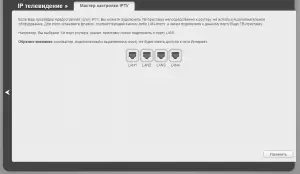
D-Link DIR-615 K1 تنظیم iPTV
برای پیکربندی IPTV در یک روتر بی سیم در نظر گرفته شده، به "تنظیم سریع" بروید و "IP Television" را انتخاب کنید. در اینجا شما فقط باید پورت را مشخص کنید که پیشوند Beeline تلویزیون متصل می شود، تنظیمات را ذخیره کرده و پیشوند را به پورت مربوطه وصل کنید.
